Как настроить параметры сенсорной панели и скорость прокрутки в Windows 11
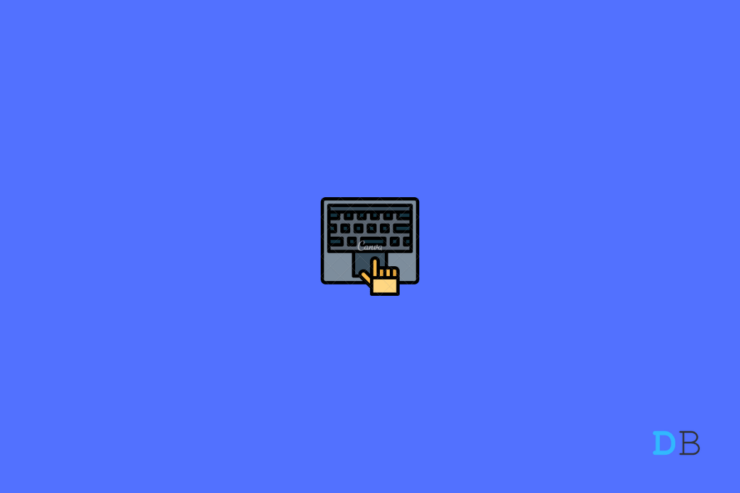
С течением времени Windows 11 постепенно становится доступной для большего числа устройств. Новая операционная система вносит несколько изменений в дизайн и несколько новых функций. Самым примечательным из них является то, что расположение меню «Пуск» было изменено с левого угла на центральное, а также скоро оно будет поддерживать Приложения для Android . Хотя вы можете изменить положение меню «Пуск», есть несколько настроек, которые людям сложно настроить.
Одной из таких настроек является скорость прокрутки сенсорной панели. Если вы также являетесь одним из пользователей Windows 11, у которого возникли трудности или вы не знаете, как настроить скорость прокрутки сенсорной панели в Windows 11, то вы попали по адресу. Потому что в этом посте мы дадим вам полное руководство о том, как настроить скорость прокрутки сенсорной панели в Windows 11. С учетом вышесказанного давайте сразу перейдем к статье.
1. Настройки сенсорной панели в Windows 11
Настройки сенсорной панели в операционной системе Windows 11 расположены в меню «Настройки». Ниже приведены шаги, которые необходимо выполнить, чтобы получить доступ к настройкам сенсорной панели.
- Нажмите правой кнопкой мыши на меню Windows или Пуск и найдите Настройки.
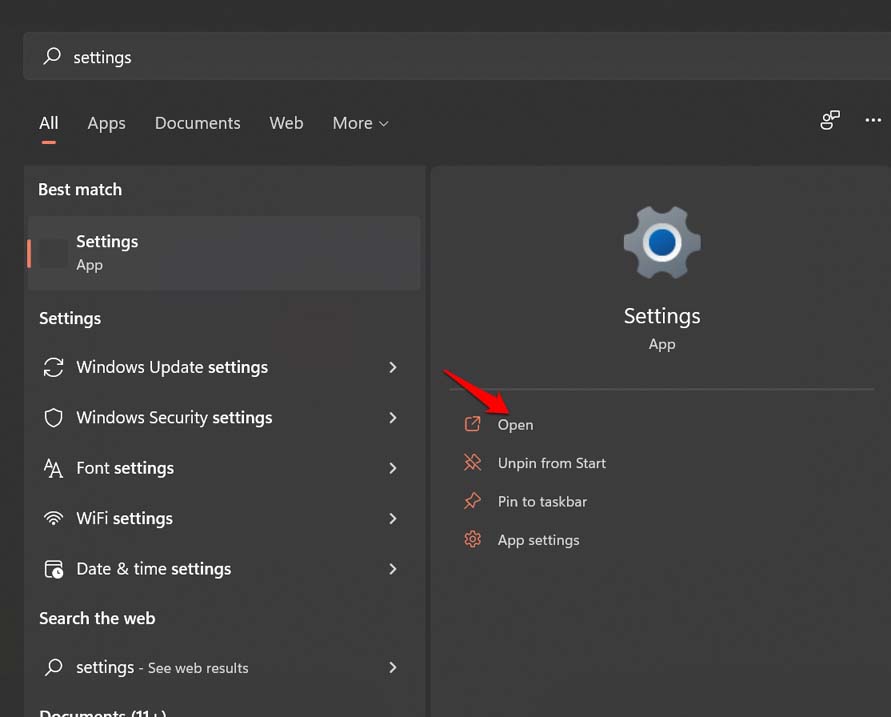
- На левой панели выберите Bluetooth и устройства.
- Прокрутите вниз справа, и вы увидите опцию «Сенсорная панель».
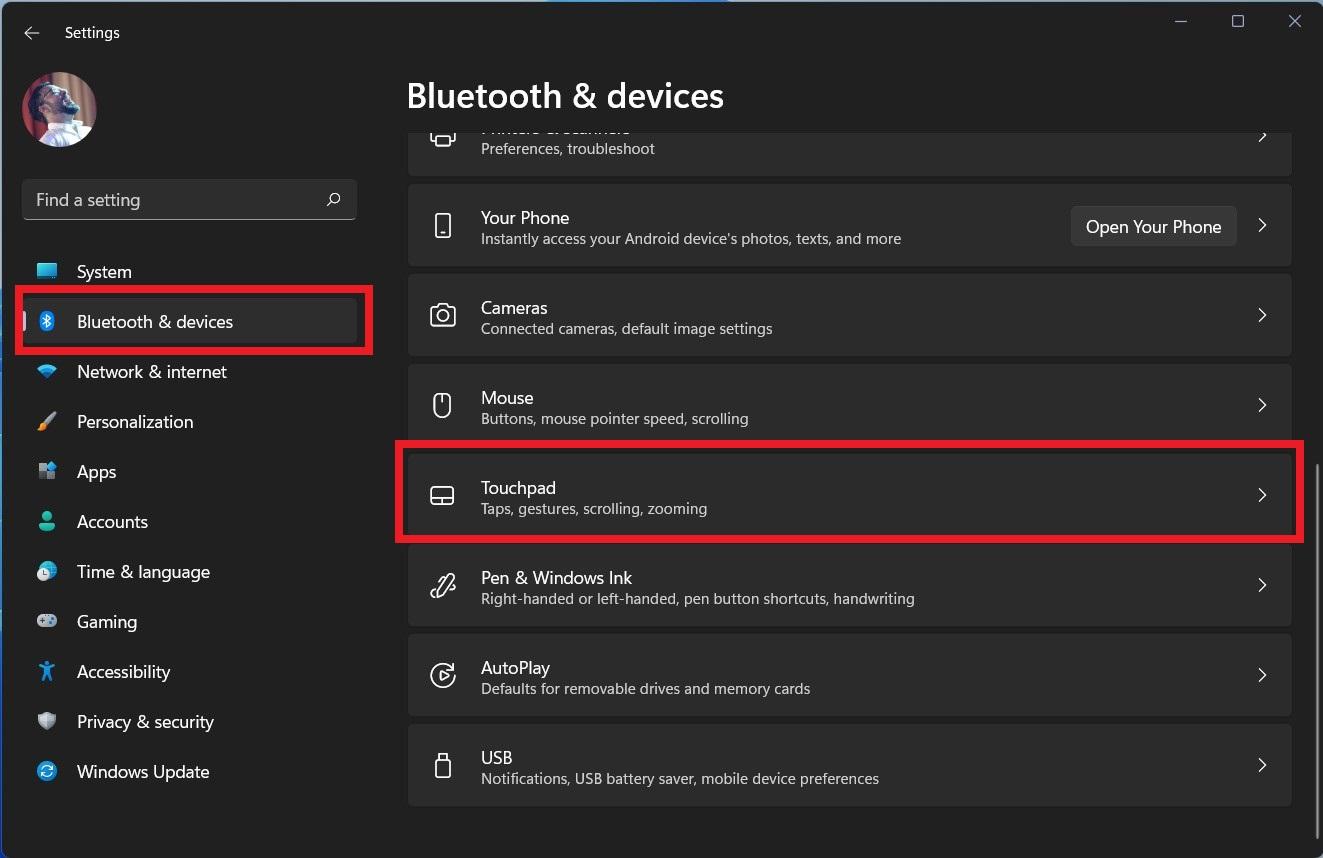
Если переключатель рядом с параметром «Сенсорная панель» выключен, сенсорная панель на вашем ноутбуке не будет работать. Итак, если вы столкнулись с ситуацией, когда тачпад вашего ноутбука не работает, то первое, что вам следует проверить, — это включен ли этот переключатель или нет.
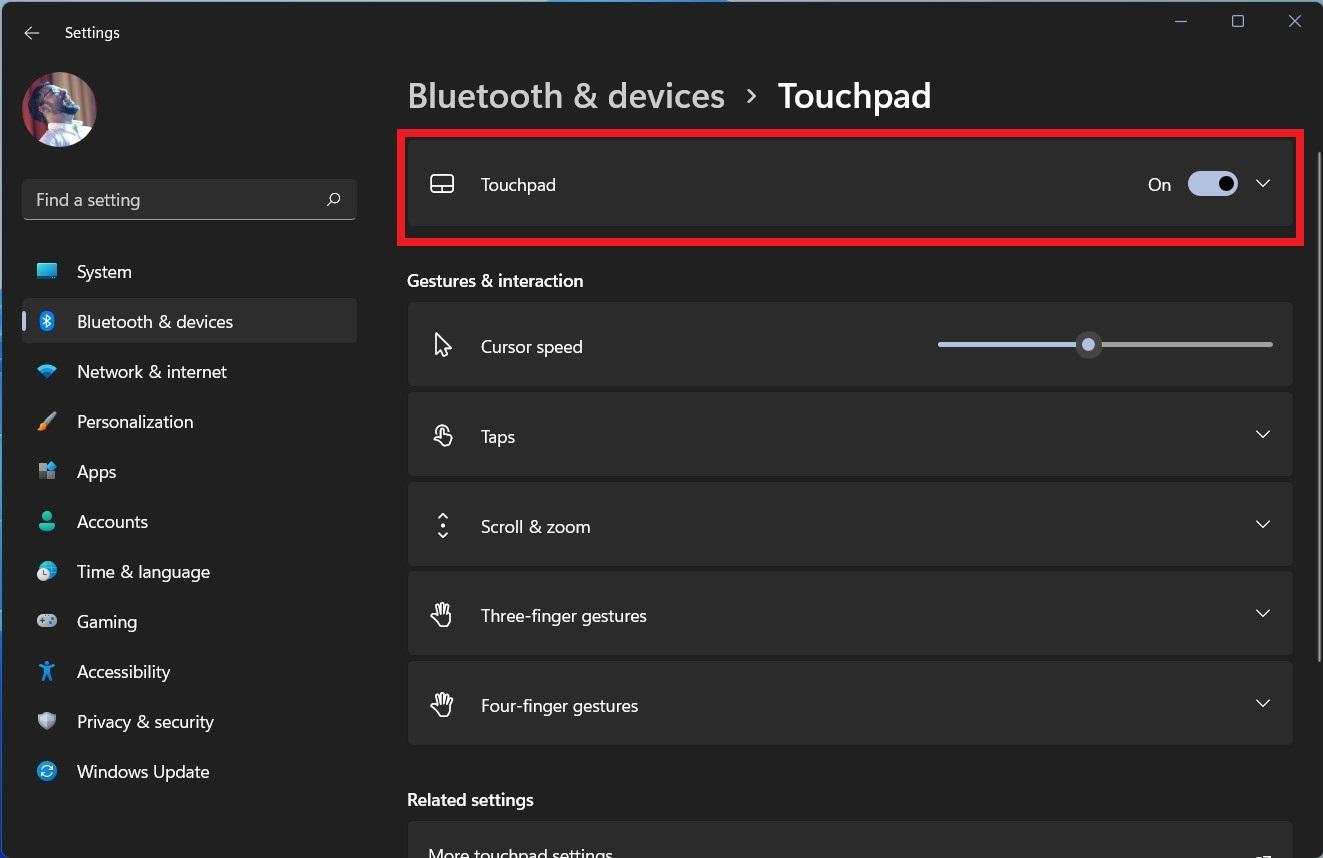
2. Как изменить скорость курсора сенсорной панели
Если вы хотите настроить скорость курсора сенсорной панели на своем ноутбуке с Windows 11, то после перехода в окно настроек сенсорной панели, выполнив описанные выше шаги, вы можете изменить настройки курсора. Здесь вы сможете регулировать скорость курсора сенсорной панели в соответствии со своим темпом. Просто выполните следующие действия.
- В окне Сенсорная панель используйте ползунок скорости курсора, чтобы отрегулировать скорость курсора.
- Перемещение ползунка вправо увеличит скорость курсора. При этом перемещение ползунка влево уменьшит скорость. Вы можете выбрать скорость соответственно.
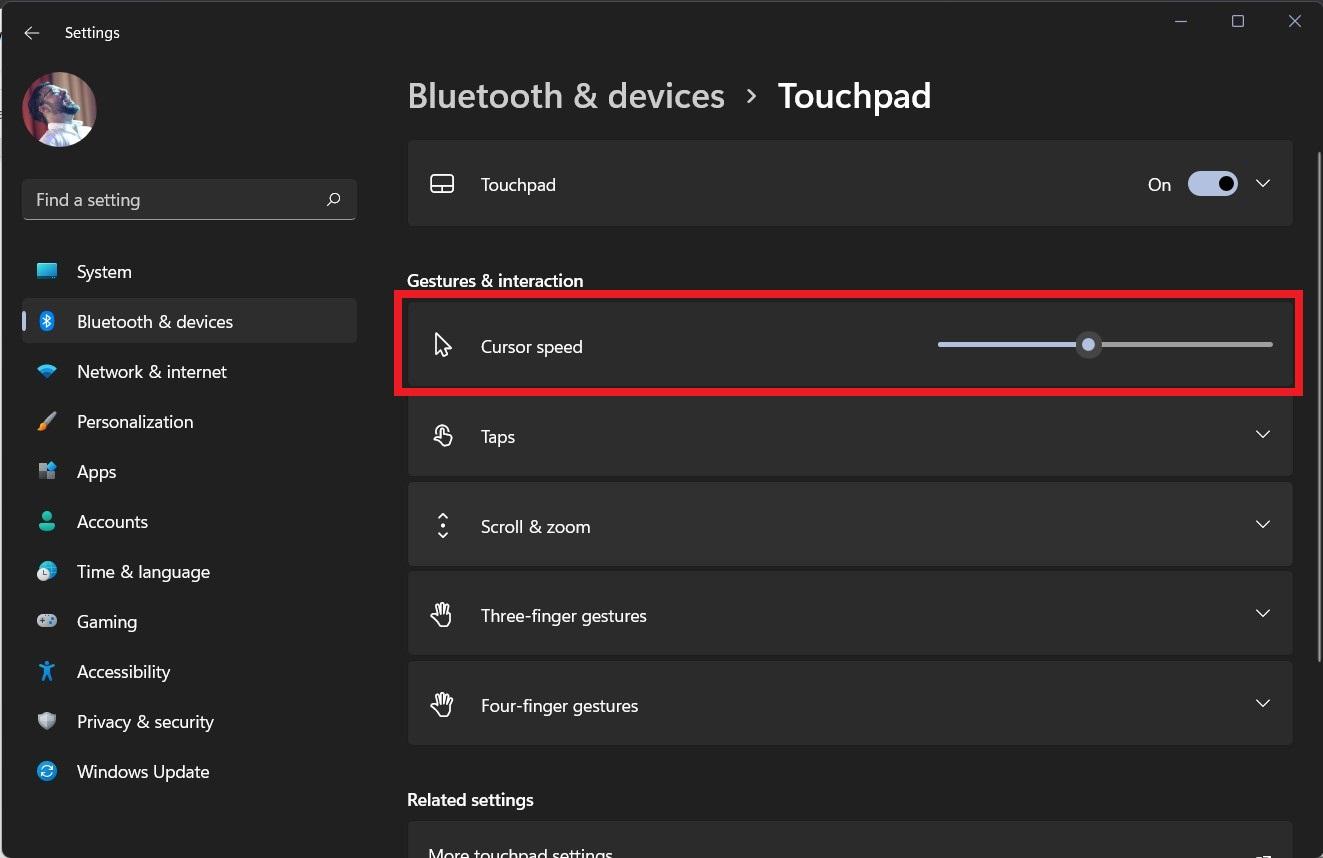
3. Как настроить чувствительность сенсорной панели
У вас возникли проблемы с высокой/низкой чувствительностью сенсорной панели? Если да, то, выполнив приведенные ниже шаги, вы можете настроить чувствительность сенсорной панели и отрегулировать ее соответствующим образом.
- В окне настроек сенсорной панели выберите параметр Нажатия.
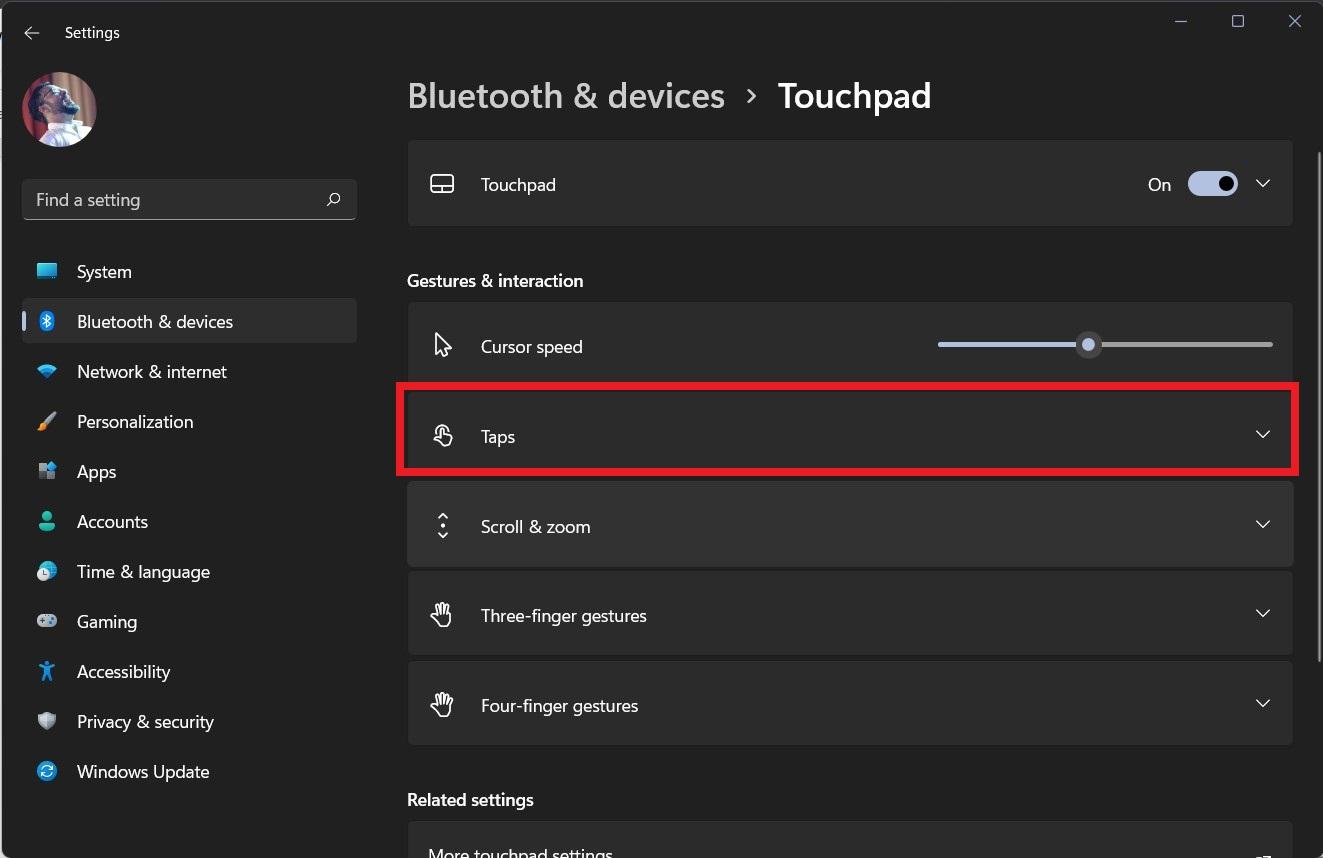
- Развернув параметр «Нажатия», установите флажок Чувствительность сенсорной панели.
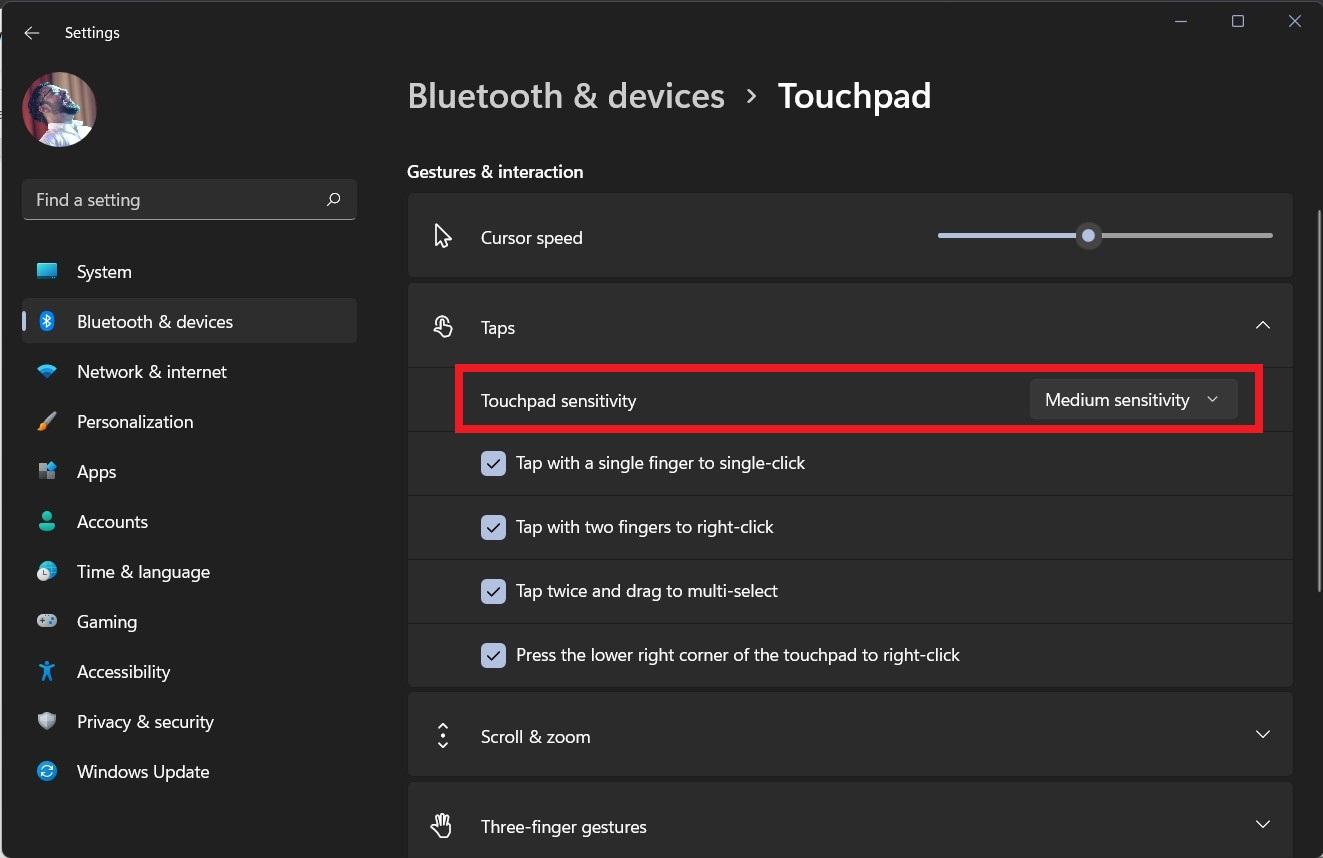
- Нажав на это поле, вы увидите раскрывающееся меню с несколькими вариантами, включая «Самая чувствительная», «Высокая чувствительность», «Средняя чувствительность» и «Низкая чувствительность».
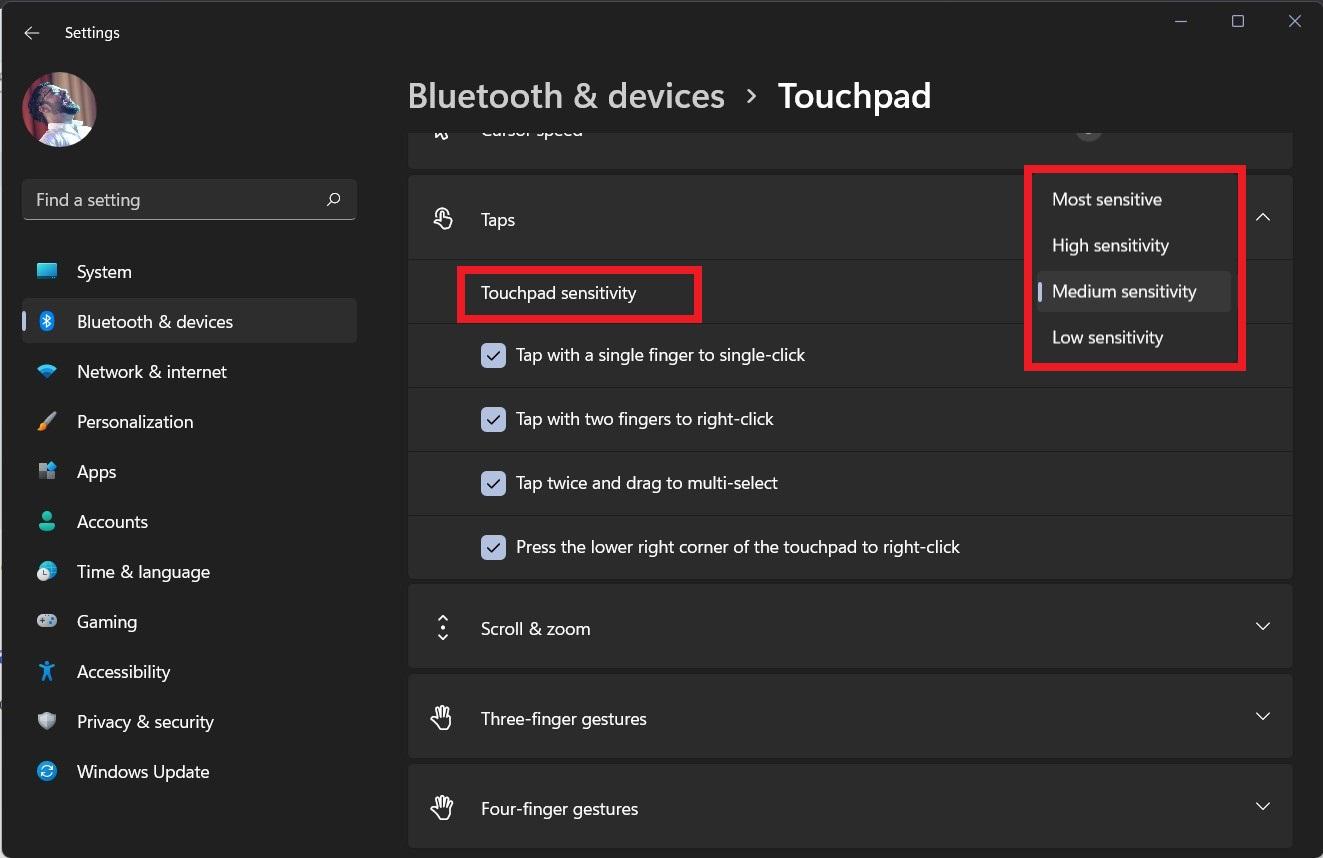
- Выберите наиболее подходящие настройки чувствительности.
- После выбора просто выйдите из окна настроек, и вы увидите, что изменения немедленно вступят в силу.
4. Как настроить параметры сенсорной панели для прокрутки и масштабирования
Здесь мы обсудим настройки, которые вы можете изменить, чтобы настроить параметры сенсорной панели для прокрутки и масштабирования во время просмотра веб-страниц или обычного использования.
- Откройте настройки сенсорной панели, как указано выше.
- Разверните раздел Прокрутка и масштабирование, чтобы настроить сенсорную панель вашего ноутбука.
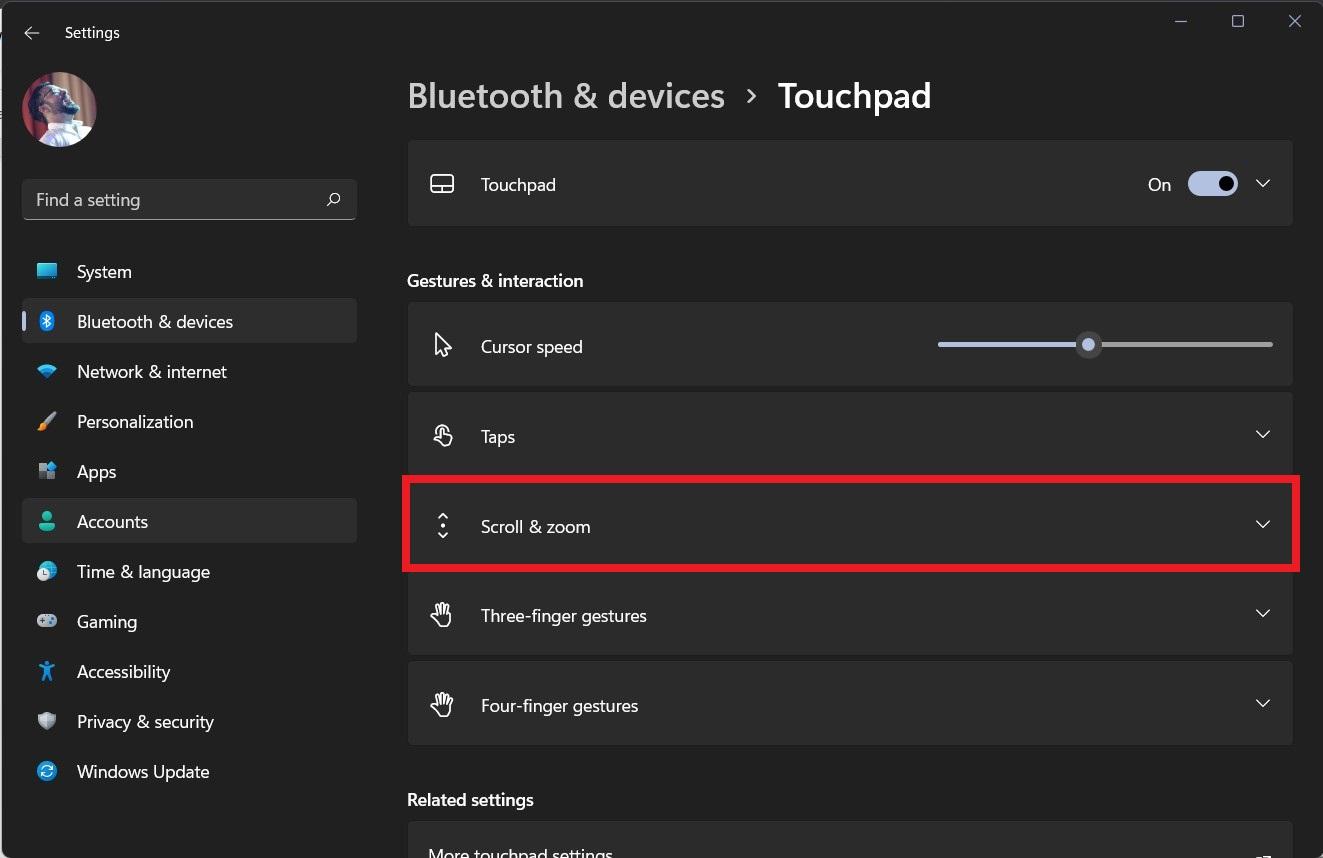
- Первый вариант позволит вам прокручивать страницу, не перемещая курсор на полосу прокрутки Windows. Нажав на параметр Перетащите два пальца для прокрутки, вы сможете прокручивать страницу, проводя двумя пальцами по сенсорной панели.
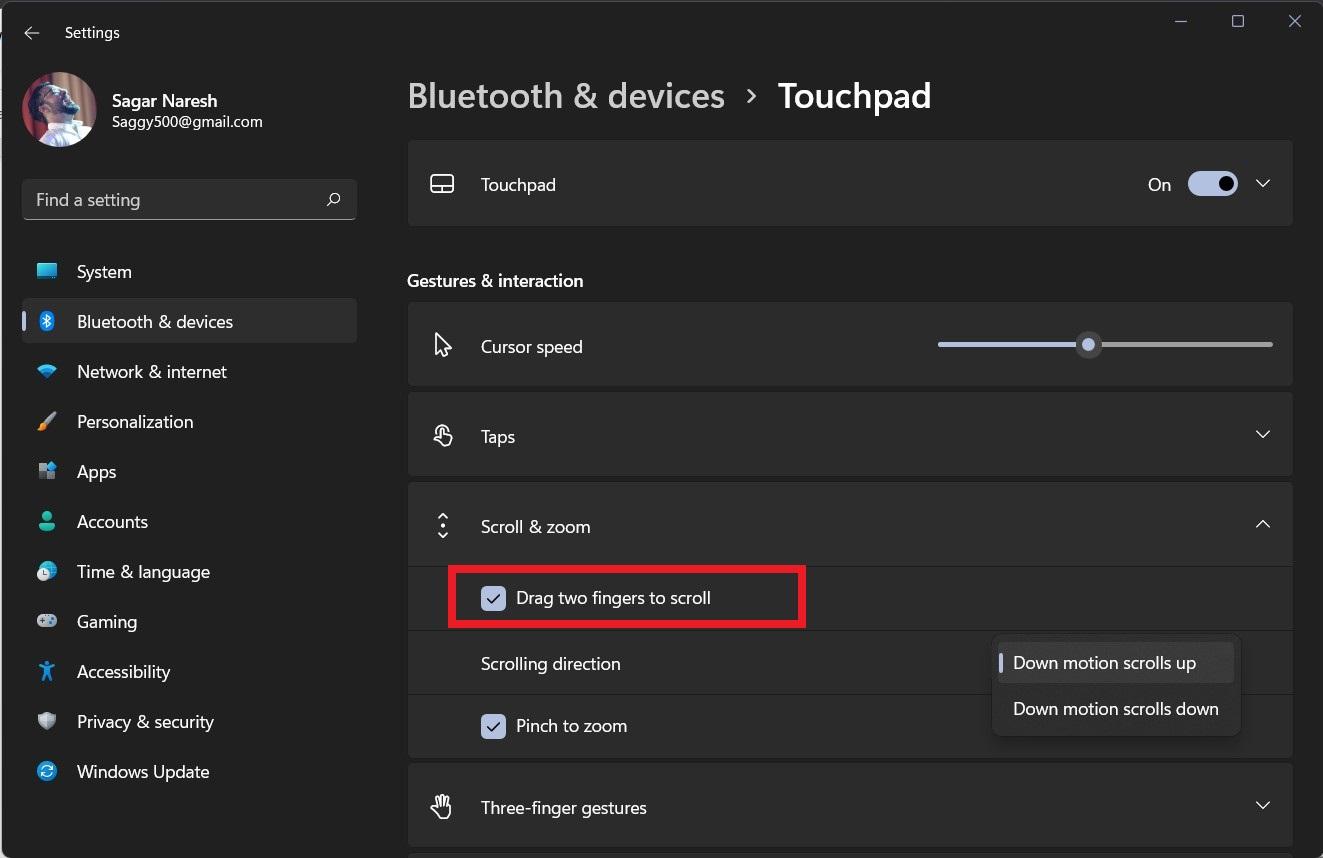
- Он также дает вам возможность выбрать, хотите ли вы выбрать прокрутку вниз для перемещения вверх или прокрутку вниз.
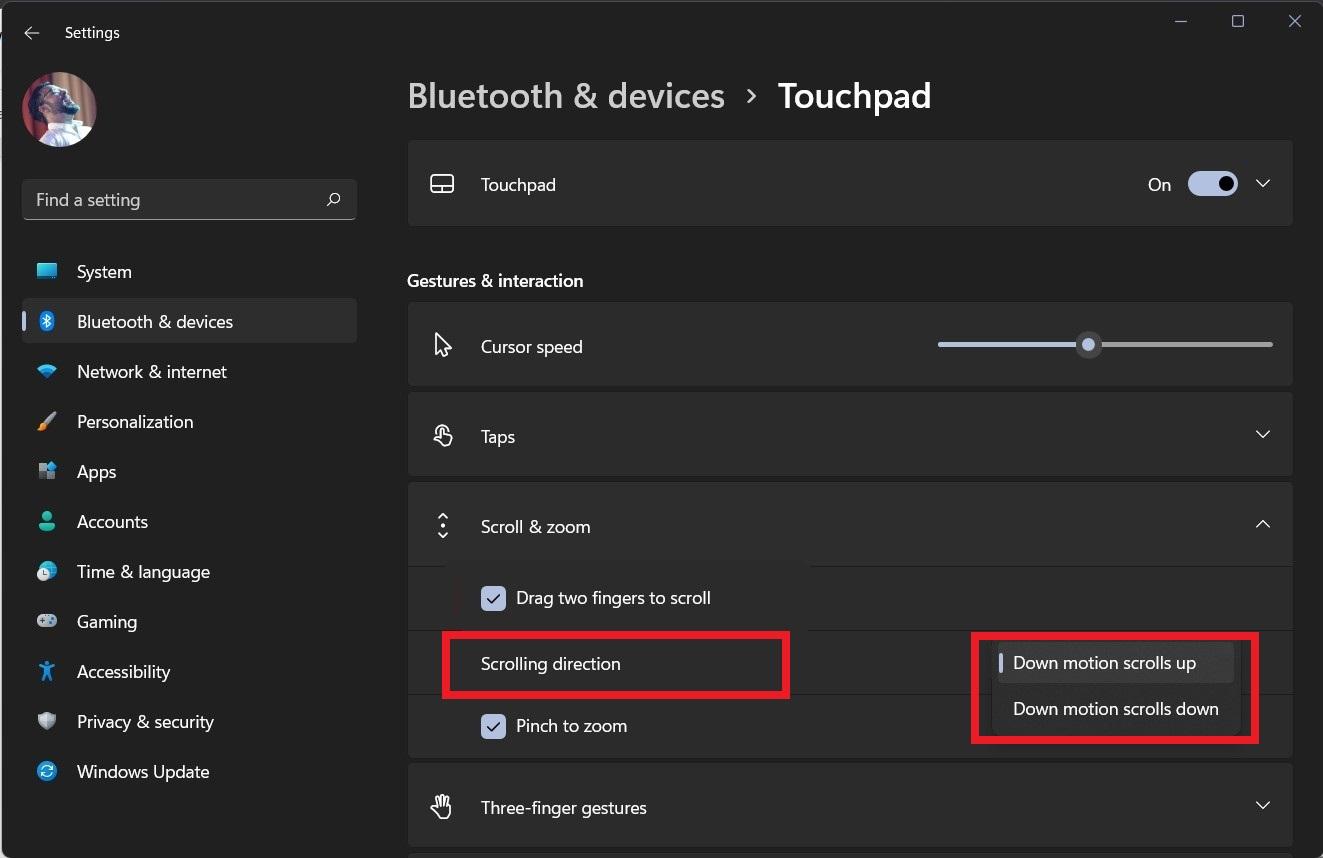
- Теперь следующее поле, Сведите пальцы для масштабирования, позволяет увеличить масштаб любой фотографии или веб-страницы, поместив два пальца на сенсорную панель и сведя их вместе, чтобы увеличить или уменьшить масштаб.
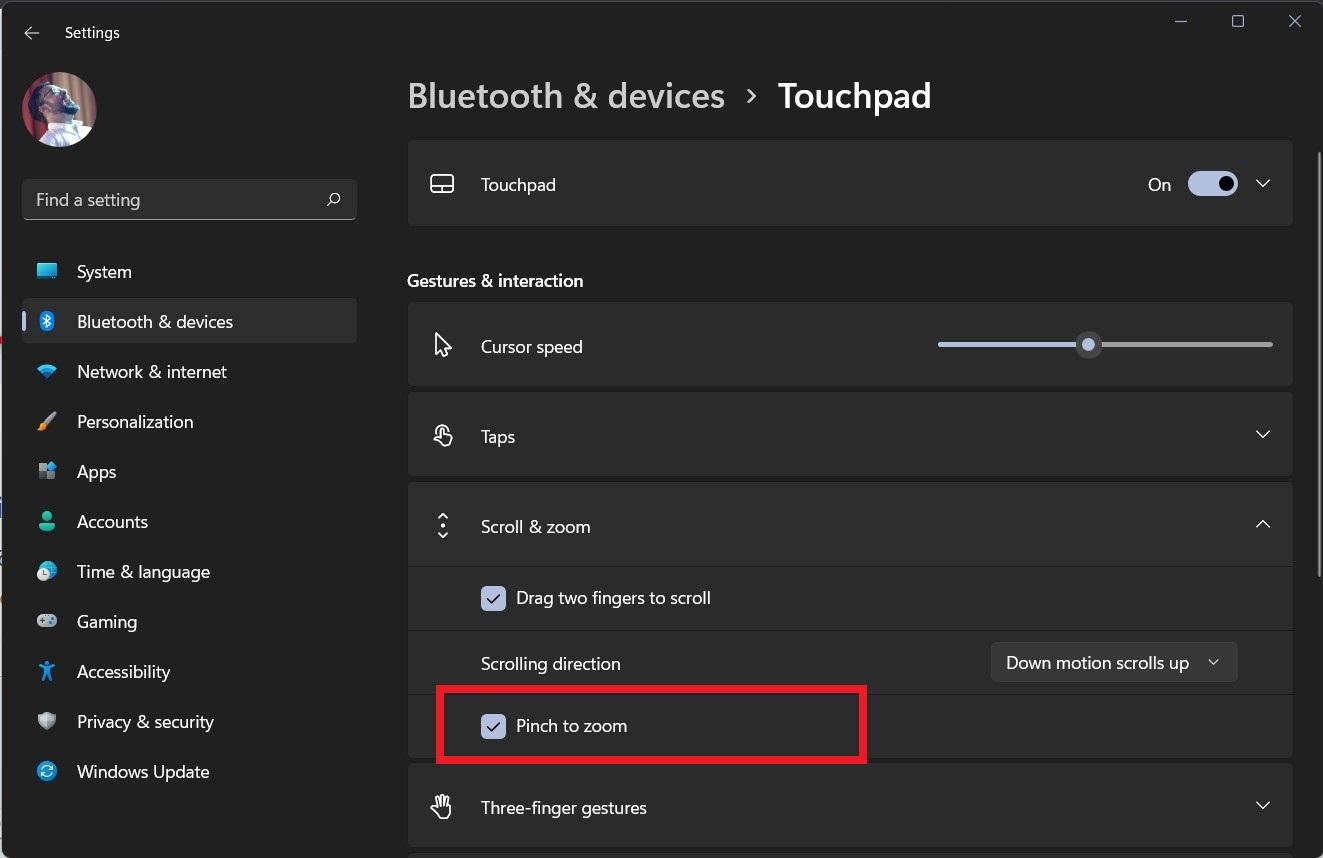
5. Как сбросить настройки сенсорной панели
Если вы считаете, что испортили настройки сенсорной панели вашего ноутбука с Windows 11, есть опция, которая позволит вам вернуться к исходным настройкам. Для этого выполните действия, указанные ниже.
- Откройте Настройки >Bluetooth и устройства.
- Прокрутите вниз и выберите Сенсорная панель.
- Разверните параметр «Сенсорная панель» и нажмите кнопку Сброс.
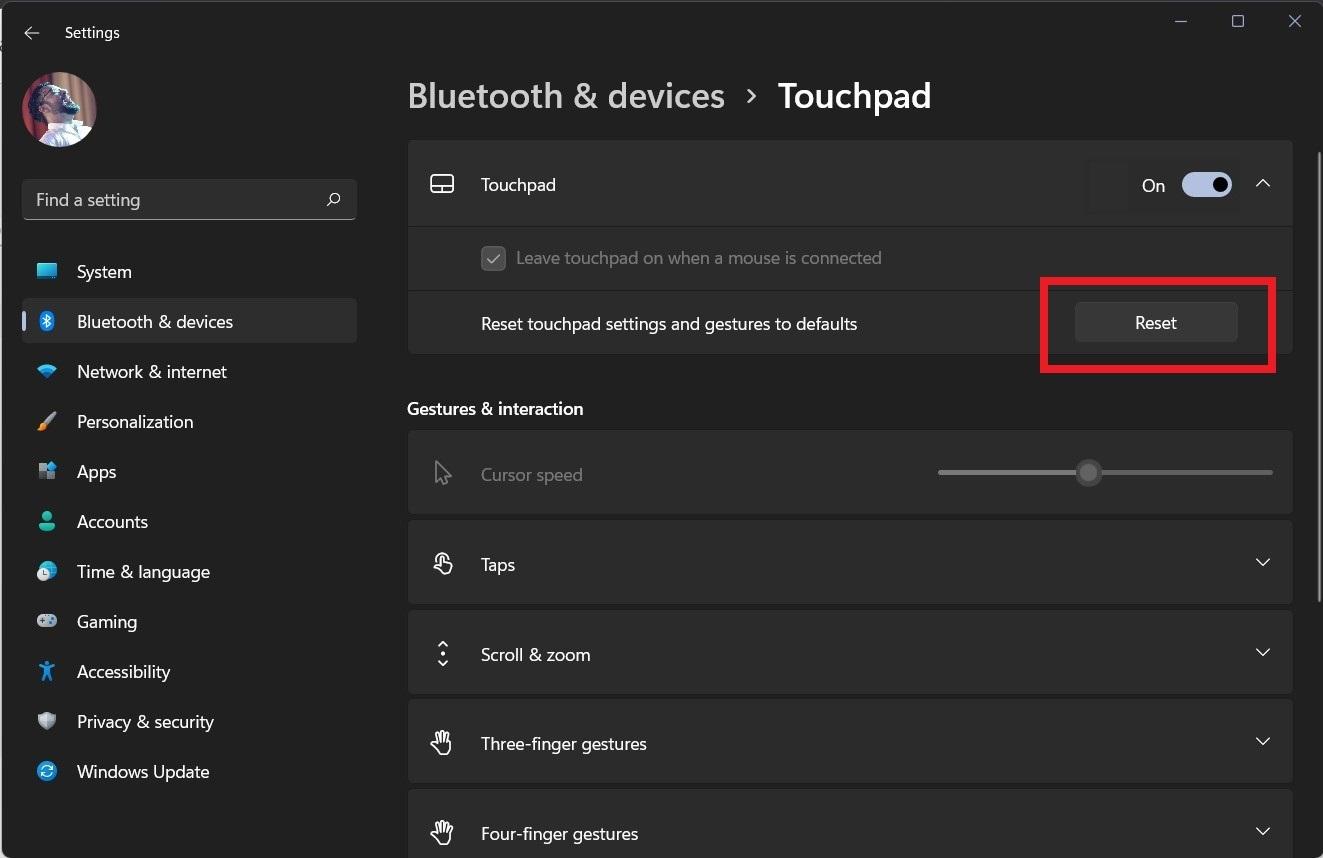
- Вот и все! Это вернет все измененные настройки к исходным.


